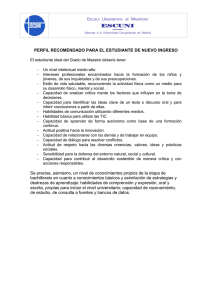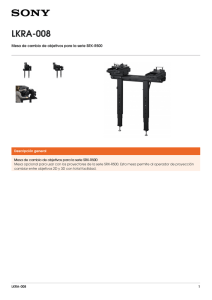Cómo configurar mi ordenador personal a la red de
Anuncio
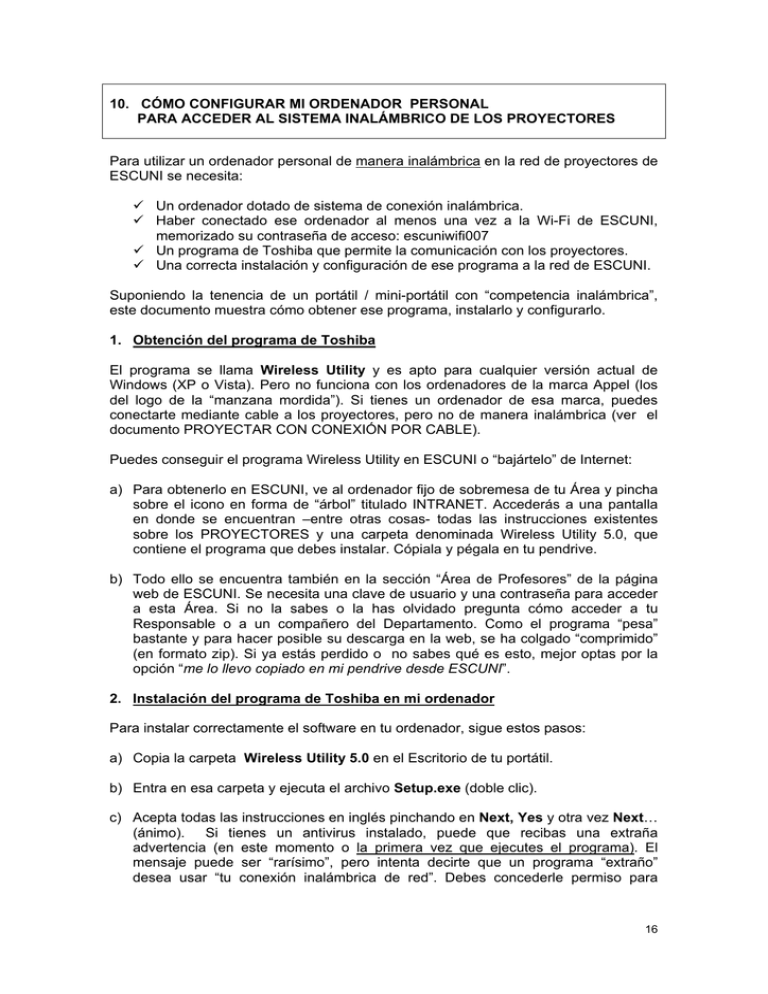
10. CÓMO CONFIGURAR MI ORDENADOR PERSONAL PARA ACCEDER AL SISTEMA INALÁMBRICO DE LOS PROYECTORES Para utilizar un ordenador personal de manera inalámbrica en la red de proyectores de ESCUNI se necesita: 9 Un ordenador dotado de sistema de conexión inalámbrica. 9 Haber conectado ese ordenador al menos una vez a la Wi-Fi de ESCUNI, memorizado su contraseña de acceso: escuniwifi007 9 Un programa de Toshiba que permite la comunicación con los proyectores. 9 Una correcta instalación y configuración de ese programa a la red de ESCUNI. Suponiendo la tenencia de un portátil / mini-portátil con “competencia inalámbrica”, este documento muestra cómo obtener ese programa, instalarlo y configurarlo. 1. Obtención del programa de Toshiba El programa se llama Wireless Utility y es apto para cualquier versión actual de Windows (XP o Vista). Pero no funciona con los ordenadores de la marca Appel (los del logo de la “manzana mordida”). Si tienes un ordenador de esa marca, puedes conectarte mediante cable a los proyectores, pero no de manera inalámbrica (ver el documento PROYECTAR CON CONEXIÓN POR CABLE). Puedes conseguir el programa Wireless Utility en ESCUNI o “bajártelo” de Internet: a) Para obtenerlo en ESCUNI, ve al ordenador fijo de sobremesa de tu Área y pincha sobre el icono en forma de “árbol” titulado INTRANET. Accederás a una pantalla en donde se encuentran –entre otras cosas- todas las instrucciones existentes sobre los PROYECTORES y una carpeta denominada Wireless Utility 5.0, que contiene el programa que debes instalar. Cópiala y pégala en tu pendrive. b) Todo ello se encuentra también en la sección “Área de Profesores” de la página web de ESCUNI. Se necesita una clave de usuario y una contraseña para acceder a esta Área. Si no la sabes o la has olvidado pregunta cómo acceder a tu Responsable o a un compañero del Departamento. Como el programa “pesa” bastante y para hacer posible su descarga en la web, se ha colgado “comprimido” (en formato zip). Si ya estás perdido o no sabes qué es esto, mejor optas por la opción “me lo llevo copiado en mi pendrive desde ESCUNI”. 2. Instalación del programa de Toshiba en mi ordenador Para instalar correctamente el software en tu ordenador, sigue estos pasos: a) Copia la carpeta Wireless Utility 5.0 en el Escritorio de tu portátil. b) Entra en esa carpeta y ejecuta el archivo Setup.exe (doble clic). c) Acepta todas las instrucciones en inglés pinchando en Next, Yes y otra vez Next… (ánimo). Si tienes un antivirus instalado, puede que recibas una extraña advertencia (en este momento o la primera vez que ejecutes el programa). El mensaje puede ser “rarísimo”, pero intenta decirte que un programa “extraño” desea usar “tu conexión inalámbrica de red”. Debes concederle permiso para 16 “invadirte siempre”; se trata de autorizar al nuevo programa para que use tus posibilidades inalámbricas cuando las precise para conectarse a los cañones. d) Con un poco de suerte, el programa se ha instalado. Deberás reiniciar una vez el ordenador para que surta efecto. Cuando compruebes que todo funciona, puedes borrar la carpeta que copiaste en el Escritorio para eliminar “basurilla”. 3. Configuración del programa en tu ordenador Si el programa se ha instalado correctamente, se crea un icono en el Escritorio denominado Network Utility (se aumenta aquí su tamaño para facilitar la visión). Tras pinchar sobre ese icono, aparece la ventana de abajo (el corazón de control de la proyección). Pero en estos momentos, nuestro interés se centra en configurar la comunicación del ordenador con la red de cañones de ESCUNI, para ello tendremos que hacer clic en el botón con el dibujo de una llave inglesa (se recuadra en rojo). En la siguiente pantalla selecciona la opción Profile Settings y pulsa OK. 17 En la nueva pantalla que se abre, selecciona la opción Create. Y… ¡Por fin!, se nos muestra la pantalla en la que se deben configurar las características propias de nuestra conexión a la red inalámbrica de proyectores de ESCUNI. Esas características se guardará bajo un nombre, para no tener que sufrir este “viacrucis” otra vez. En la Escuela solemos bautizarla con el original y sesudo nombre de PROYECTORES. Copia todas y cada una de las siguientes palabras u opciones en tu ordenador (no querrás saber lo que significan, créeme…). Los asteristos que se muestran en Network Key corresponden a una contraseña que no se facilita aquí por escrito para impedir su difusión. Los Responsables de Área la conocen. Por favor, pregúntasela, cópiala aquí y nunca la facilites a los alumnos. Finalmente, pulsa OK. Has creado una configuración personal llamada PROYECTORES. En la siguiente pantalla, debes pulsar una vez en PROYECTORES, para seleccionarla, y luego sobre Switch para activarla: se mostrará una lista de los cañones que están a nuestro alcance y dispuestos para “atacar”… Teóricamente, la próxima vez que uses el ordenador se conectará a la única red de proyectores configurada (PROYECTORES), sin preguntarnos ni someternos más a esta tortura de instrucciones y configuraciones. Una vez y no más… (Estudia ahora el documento PROYECTAR CON CONEXIÓN INALÁMBRICA) 18